ユーザーズガイド HP DESKJET 6980 ユーザガイド - MACINTOSH
Lastmanualsはユーザー主導型のハードウエア及びソフトウエアのマニュアル(ユーザーガイド・マニュアル・クイックスタート・技術情報など)を共有・保存・検索サービスを提供します。 製品を購入する前に必ずユーザーガイドを読みましょう!!!
もしこの書類があなたがお探しの取扱説明書・マニュアル・機能説明・回路図の場合は、今すぐダウンロード。Lastmanualsでは手軽に早くHP DESKJET 6980のユーザマニュアルを入手できます。 HP DESKJET 6980のユーザーガイドがあなたのお役に立てばと思っています。
HP DESKJET 6980のユーザーガイドをLastmanualsがお手伝いします。

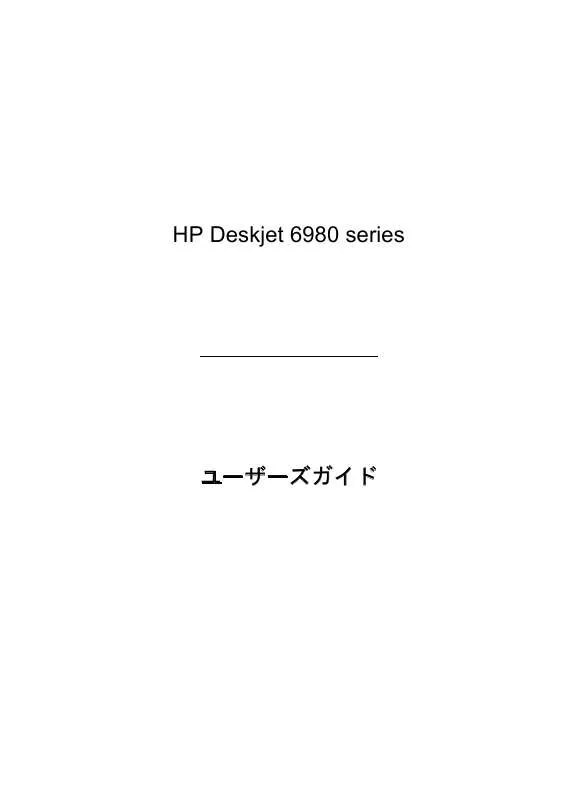
この製品に関連したマニュアルもダウンロードできます。
 HP DESKJET 6980 (3799 ko)
HP DESKJET 6980 (3799 ko)
 HP DESKJET 6980 ユーザガイド - WINDOWS (3799 ko)
HP DESKJET 6980 ユーザガイド - WINDOWS (3799 ko)
 HP DESKJET 6980 (3025 ko)
HP DESKJET 6980 (3025 ko)
 HP deskjet 6980 annexe 1 (3719 ko)
HP deskjet 6980 annexe 1 (3719 ko)
 HP deskjet 6980 annexe 2 (3681 ko)
HP deskjet 6980 annexe 2 (3681 ko)
 HP DESKJET 6980 Setup Guide (3311 ko)
HP DESKJET 6980 Setup Guide (3311 ko)
 HP DESKJET 6980 Network Guide (272 ko)
HP DESKJET 6980 Network Guide (272 ko)
 HP DESKJET 6980 VODIČ UMREŽAVANJE (459 ko)
HP DESKJET 6980 VODIČ UMREŽAVANJE (459 ko)
 HP DESKJET 6980 PRINTERS - SUPPORTED CITRIX PRESENTATION SERVER ENVIRONMENTS (365 ko)
HP DESKJET 6980 PRINTERS - SUPPORTED CITRIX PRESENTATION SERVER ENVIRONMENTS (365 ko)
マニュアル抽象的: マニュアル HP DESKJET 6980ユーザガイド - MACINTOSH
詳しい操作方法はユーザーガイドに記載されています。
[. . . ] HP Deskjet 6980 series
ユーザーズガイド
Hewlett-Packard 社の告知
ここに記載される情報は、予告なしに 変更することがあります。 すべての権利は保護されています。著 作権法で許されている場合を除き、 Hewlett-Packard 社の書面による事前の 許可なく、この文書を複製、変更、あ るいは翻訳することは禁じられていま す。 The only warranties for HP products and services are set forth in the express warranty statements accompanying such products and services. Nothing herein should be construed as constituting an additional warranty. HP shall not be liable for technical or editorial errors or omissions contained herein.
商標
Apple、Apple ロゴ、AppleTalk、 ColorSync、ColorSync のロゴ、 Finder、Mac、Macintosh、MacOS、 Powerbook、Power Macintosh、 Quickdraw は、米国およびその他の国 における Apple Computer, Inc. 左側のステータスランプは、プリントカートリッジホルダの左側に取り付 けられているカラープリントカートリッジを表します。 – カラープリントカートリッジのインクが少なくなると、ランプが点灯 します。 – カラープリントカートリッジの点検が必要な場合は、ランプが点滅し ます。 2. 右のステータスランプは、プリント カートリッジ ホルダの右側に取り付 けられているプリントカートリッジのステータスを示しています。このプ リントカートリッジは、黒、フォト、またはグレイのいずれかです。 – 黒、フォト、グレイ フォトプリントカートリッジのインクが少なくな ると、ランプが点灯します。 – 黒、フォト、グレイ フォトプリントカートリッジの点検が必要な場 合、ランプが点滅します。
PictBridge ランプ
デジタル写真を印刷するには、デジタルカメラ USB ケーブルを使用して、前 部 USB ポートに PictBridge 対応カメラを接続してください。
1 接続ランプ 2 エラーランプ
カメラが正しく接続されているときは、緑色の接続ランプが点灯します。 カ メラから印刷しているときは、プリンタの電源ランプが点滅し、接続ランプは そのまま点灯しています。 カメラが PictBridge に対応していないか、または PictBridge モード でない場合は、黄色のエラーランプが点滅します。
用紙トレイ
プリンタには、次の 2 種類のトレイがあります。
用紙トレイ
給紙トレイには、用紙やその他のメディアをセットします。
10
HP Deskjet 6980 series
1 給紙トレイ
用紙ガイドを移動して、印刷するメディアの端にぴったりとそろえます。
1 横方向用紙ガイド 2 縦方向用紙ガイド 排紙トレイ
印刷したページは排紙トレイに排紙されます。
1 排紙トレイ 2 写真/封筒フィーダ
写真/封筒フィーダを使用すると、封筒、写真、ハガキなどを簡単に印刷でき ます。 用紙やその他のメディアをセットするときは、排紙トレイを上げます。 印刷 を開始する前に、排紙トレイを下げます。
ユーザーズガイド 11
第3章
排紙トレイから用紙が落ちるのを防ぐために、延長排紙トレイを完全に引き出 してください。はやい (最速) モードで印刷する場合は、延長排紙トレイスト ッパーを広げます。 リーガルサイズの用紙に印刷する場合は、延長排紙トレイストッパーを広げな いでください。
1 伸縮排紙トレイ 2 伸縮排紙トレイストッパー
印刷ジョブが完了したら、延長排紙トレイストッパーを折りたたみ、排紙トレ イの中に押し込みます。
写真/封筒フィーダ
写真/封筒フィーダを使用すると、以下の文書を含む、さまざまなメディアサ イズを印刷できます。 ● ● ● 封筒 写真 ハガキ
12
HP Deskjet 6980 series
1 写真/封筒フィーダ 封筒
写真/封筒フィーダを使用して 1 枚の封筒をセットするには、以下の手順にし たがいます。 1. 封筒の印刷面を下、ふたの部分を左にして、写真/封筒フィーダに封筒を 挿入します。
2. [. . . ] 排紙トレイを下げます。
印刷
1. 必要に応じて、[ページ設定] ダイアログボックスを開き、用紙サイズ、拡 大/縮小率、方向オプションを設定します。 2. [印刷] ダイアログボックスを開きます。 4. [用紙の種類/品質] パネルを選択し、次に以下の設定を指定します。 – [給紙トレイ]:[上部トレイ] – [用紙の種類]:[自動] または [特殊用紙] を選択し、[アイロンプリント 紙] をクリックします。 5. 必要に応じてその他の印刷設定を選択し、[印刷] をクリックします。
バナー
注意事項
●
トレイに用紙をセットする前にバナー用紙から穴のあいた部分を取り除き ます。
●
給紙トレイの容量を超えないでください 20 枚
印刷の準備
1. プリンタの電源がオンになっていることを確認します。 2. 排紙トレイを取り外し、次に給紙トレイからすべての用紙を取り除きます。 3. 横方向用紙ガイドを幅広く左に移動し、次に縦方向用紙ガイドを引き出し ます。 4. トレイにバナー用紙をセットすると、切り取られた先端が用紙の束の上に あり、プリンタの方向を指しています。
ユーザーズガイド
89
第7章
1 切り取られた先端
5. 横方向用紙ガイドを用紙の端にぴったりとそろえます。 注記 バナーの印刷中はプリンタから排紙トレイを外しておきます。
印刷
1. [用紙設定] ダイアログボックスを開きます。 2. [用紙サイズ] ドロップダウンリストで、[A4 バナー] または [US レターバ ナー] を選択します。 3. [印刷] ダイアログボックスを開きます。 5. [用紙の種類/品質] パネルを選択し、次に以下の設定を指定します。 – [給紙トレイ]:[上部トレイ] – [用紙の種類]:[自動] または [普通紙] 6. 必要に応じてその他の印刷設定を選択し、[印刷] をクリックします。
CD/DVD ラベル
注意事項
● ● ●
● ●
最新の印刷ヒントに関しては、メディアに付属の手順を参照してください。 プリンタへの損傷を防ぐため、ラベル紙を 1 度以上給紙しないでください。 保護裏地シートからラベルをはがすことによって、プリンタに損傷を与え る可能性があります。ラベルが、裏地をすべて覆っており、裏地部分が見 えないことを確認してください。 裏地からはがれているラベル、またはしわになったり、丸まったり、損傷 しているラベルを使用しないでください。 ラベル紙がプリンタに簡単に給紙されない場合は、以下を実行してくださ い。 – 給紙トレイの容量を超えないでください。 – ラベル紙の束を軽く振ります。 – ラベル紙を 1 度に 1 枚ずつ給紙します。
90
HP Deskjet 6980 series
印刷の準備
1. プリンタの電源がオンになっていることを確認します。 2. 排紙トレイを取り外し、次に給紙トレイからすべての用紙を取り除きます。 3. 横方向用紙ガイドを幅広く左に移動し、次に縦方向用紙ガイドを引き出し ます。 4. 1 枚挿入し、プリンタの奥までしっかりと押し込みます。 5. 用紙ガイドを用紙の端にぴったりとそろえます。 6. 排紙トレイを戻します。
印刷
注記 ラベルを印刷する前に、練習ページを印刷してデザインのレイア ウトを確認します。デザインに調整が必要な場合があります。 1. 必要に応じて、[ページ設定] ダイアログボックスを開き、用紙サイズ、拡 大/縮小率、方向オプションを設定します。 2. [. . . ] 横方向用紙ガイドを移動して、用紙の端にそろえます。
印刷
1. [用紙設定] ダイアログボックスを開き、以下を設定します。 – [用紙サイズ]:適切な用紙サイズ 注記 フチ無し写真を印刷するには、フチ無しのフォト用紙サ イズを選択します。 – [方向]:適切な印刷の向き 2. [印刷] ダイアログボックスを開きます。 4. [用紙の種類/品質] パネルを選択し、以下の設定を選択します。 – [[給紙トレイ]]:[後部トレイ] – [用紙の種類]:適切なフォト用紙の種類 – [品質]:[高画質] または [最大 dpi]
160 HP Deskjet 6980 series
5. [. . . ]
HP DESKJET 6980ダウンロード上のご注意
Lastmanualsはユーザー主導型のハードウエア及びソフトウエアのマニュアル(ユーザーガイド・マニュアル・クイックスタート・技術情報など)を共有・保存・検索サービスを提供します。
お探しの書類がなかったり、不完全だったり、言語が違ったり、モデル名や言語が説明と違う場合など、いかなる場合でもLastmanualsはその責を負いません。またLastmanualsは翻訳のサービスもしていません。
規約に同意して「マニュアルをダウンロード」をクリックすればHP DESKJET 6980のマニュアルのダウンロードが開始されます。
